Page 1

Logitech® Webcam C930e
Setup Guide
Logitech for Business
Page 2
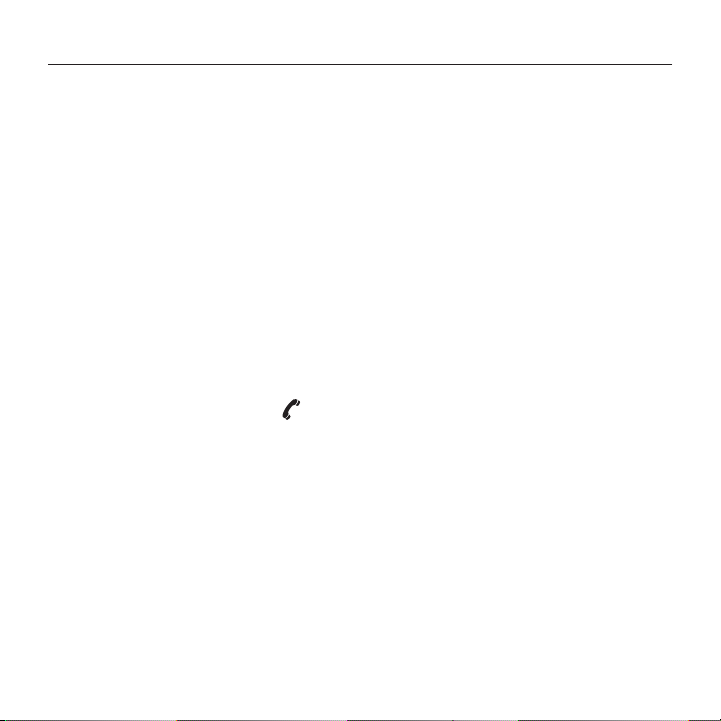
Logitech Webcam C930e
Contents
Česká verze . . . . . . . . . . . . . . 73
www.logitech.com/support . . . . . . . . . . . . . . . . . . . . . . . . . . 83
2
Page 3
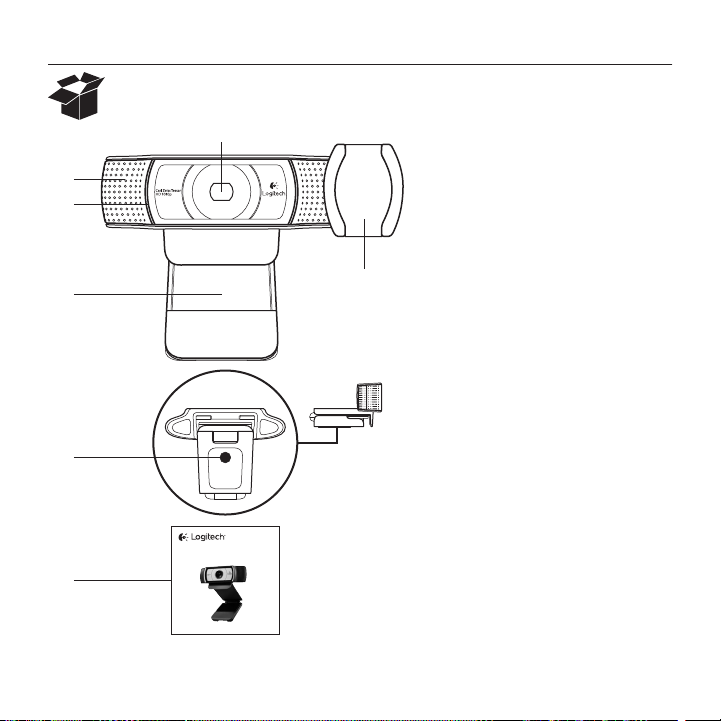
Logitech Webcam C930e
1
Funkce
1. Objektiv Carl Zeiss®
2
3
s funkcí autofocus
a rozlišením HD 1080p
2. Mikrofon
3. Indikátor aktivity
4. Nastavitelný držák se svěrkou
4
5
5. Kryt pro zachování soukromí
6. Upevnění stativu
7. Dokumentace k výrobku
6
Logitech® Webcam C930e
Setup Guide
7
Logitech for Business
Česká verze 73
Page 4

Logitech Webcam C930e
1 2 3
Děkujeme, že jste si zakoupili webovou kameru C930e!
Pomocí této příručky nastavte a začněte používat vaši webovou kameru Logitech.
Máte-li nějaké otázky nebo se chcete jen dozvědět více informací o vaší webové
kameře Logitech, navštivte stránku www.logitech.com/support.
Nastavení webové kamery
1 Umístěte webovou kameru
Díky flexibilnímu provedení,
které splní všechny vaše požadavky na
videotelefonování, můžete webovou
kameru C930e umístit kamkoliv chcete —
na monitor počítače, stůl nebo stativ.
Pokyny k umístění na monitor
Uchopte webovou kameru způsobem
viz obrázek a druhou rukou rozevřete
nastavitelný držák se svěrkou.
Nasaďte webovou kameru na monitor tak,
aby se svěrka nastavitelného držáku opřela
o zadní stěnu monitoru.
74 Česká verze
Page 5
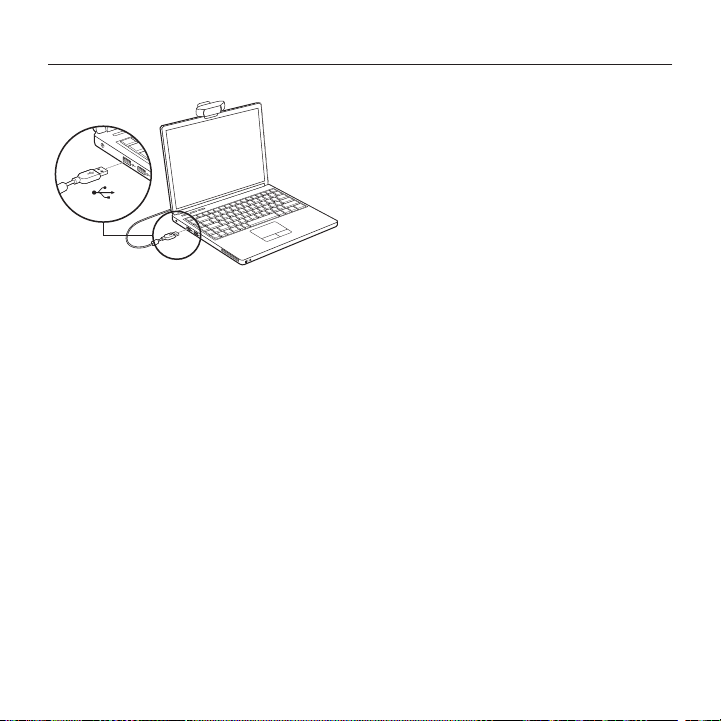
2 Připojte webovou kameru
USB
3 Stáhněte volitelný software
Na stránce http://www.logitech.com/
support/c930e je k dispozici nenáročná
aplikace pro počítače PC i Mac,
která vám umožní:
•Ovládat otáčení, naklápění a přibližování
z obrazovky vašeho počítače PC či Mac
•Měnit pokročilá nastavení vaší kamery
Logitech Webcam C930e
Začínáme s
videotelefonováním
Vaše webová kamera Logitech Webcam
C930e umožňuje videotelefonování
v rozlišení Full HD 1080p.
Chcete-li zahájit videotelefonování,
musíte vy a volaná osoba používat
aplikaci pro videotelefonování,
například Microsoft Lync nebo
Cisco Jabber.
Kromě webové kamery a aplikace
pro videotelefonování potřebují oba
účastníci hovoru:
•Počítač s reproduktory (nebo náhlavní
soupravu) a mikrofon; vaše webová
kamera Logitech Webcam C930e
disponuje dvěma integrovanými
mikrofony.
•Širokopásmové připojení k internetu
(například DSL, T1 nebo kabelové
připojení)
•Pro videotelefonování v rozlišení
Full HD 1080p si ověřte požadavky
vámi upřednostňovaného softwaru
pro videotelefonování. (Požadavky se
od aplikace k aplikaci mohou lišit,
avšak zpravidla je vyžadována rychlost
odesílání minimálně 2 megabity).
Česká verze 75
Page 6

Logitech Webcam C930e
Odstraňování potíží
Jak poznám, že je kamera rozpoznána
operačním systémem?
Připojte kameru k libovolnému portu
USB 2.0/3.0. Po připojení kamery chvíli trvá,
než je rozpoznán nový hardware.
Chcete-li se ujistit, že byla kamera řádně
nainstalována do systému Windows 8,
zkontrolujte následující:
V části Ovládací panely > Systém a
zabezpečení > Systém > Správce zařízení
•Zkontrolujte Zařízení pro zpracování
obrázků: Musí zde být vidět kamera
Logitech Webcam C930e
•Zkontrolujte Řadiče zvuku, videa a her:
Musí zde být vidět kamera Logitech
Webcam C930e
•Zkontrolujte Řadiče sběrnice USB:
Musí zde být vidět Složené zařízení USB
•Používáte-li systém Windows 7,
uvidíte pouze Složené zařízení USB
Používám systém Windows 8 a v části
Složené zařízení nevidím kameru Logitech
USB Camera (Webcam C930e); proč?
Pro jistotu zkontrolujte, zda je povolena
automatika (aktivována ve výchozím
nastavení)
V části Ovládací panely >
Hardware a zvuk > Zařízení a tiskárny
•Klikněte pravým tlačítkem myši
na Systém v zařízeních > Nastavení
instalace zařízení
•Vyberte možnost „Provádět automaticky
(doporučeno)“ a uložte nastavení.
Jak poznám, že můj klient pro videotelefonování používá mou kameru Logitech?
Všichni klienti pro videotelefonování mají
k dispozici volbu pro kontrolu audio a video
zařízení.
Za použití daného klienta pro
videotelefonování zkontrolujte:
•Audio výběr — ujistěte se, že je vybráno
zařízení C930e Microphone.
•Pokud ne, změňte výběr na C930e
•Video výběr — ujistěte se, že je vybráno
zařízení C930e.
•Pokud ne, změňte výběr na C930e
76 Česká verze
Page 7

Jak mohu během přenosu využívat funkce
otáčení, naklápění a přibližování (PTZ)?
Možnost využívat funkci PTZ je řízena
buď pomocí softwaru ke stažení
(zmíněného v části 3 této příručky)
nebo prostřednictvím nastavení či stránky
vlastností (je-li dostupná) webové kamery
vaší aplikace.
Ovládání funkce PTZ prostřednictvím
nastavení či stránky vlastností webové
kamery vaší aplikace:
•Přístup k různým vlastnostem webové
kamery na této stránce je zpravidla
k dispozici ve vámi zvoleném klientovi
pro videotelefonování.
•Po výběru vlastností webové kamery
si budete chtít ověřit možnosti dostupné
v rámci Ovládání webové kamery.
•Pomocí dostupných tlačítek a/nebo
posuvníku ovládejte funkci přibližování.
•Pomocí dostupných tlačítek a/nebo
posuvníku otáčejte vlevo nebo vpravo,
nebo naklápějte nahoru či dolů.
Logitech Webcam C930e
Proč s mou aplikací pro videotelefonování
nemohu dosáhnout rozlišení 1080p?
V systému se mohou vyskytovat různá
omezení, která zabraňují dosažení rozlišení
1080p během videohovoru. Zpravidla se
jedná o výpočetní sílu (tj. rychlost
procesoru) a dostupnou šířku pásma sítě.
V každém případě si projděte požadavky
v aplikaci pro videotelefonování.
Poskytnou vám informace ohledně
požadovaného výkonu systému a potřebné
šířky pásma.
Jaký je váš názor?
Děkujeme, že jste zakoupili náš produkt.
Udělejte si chvíli čas a řekněte nám svůj
názor na něj.
www.logitech.com/ithink
Obecné pokyny a podporu naleznete
na stránce: www.logitech.com/support
Česká verze 77
Page 8
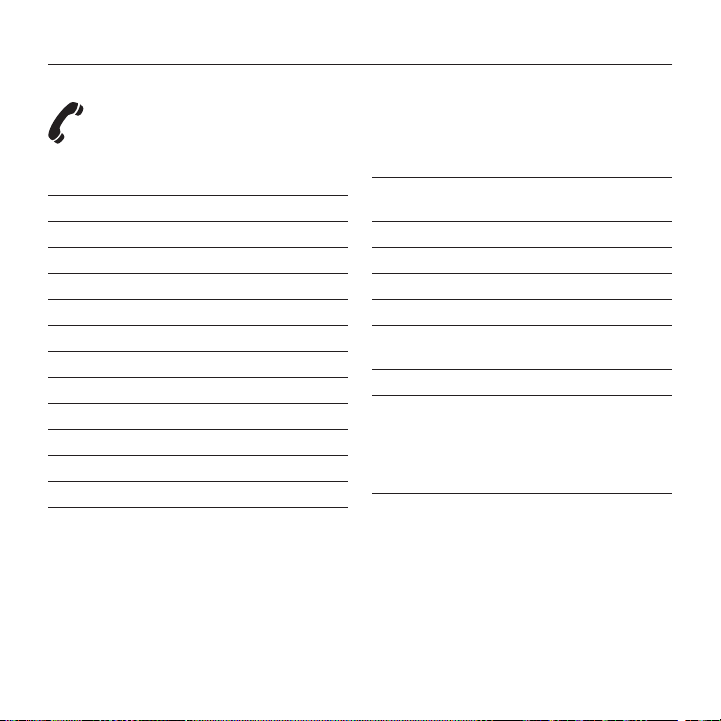
www.logitech.com/support
Logitech Webcam C930e
België/Belgique Dutch: +32-(0)2 200 64 44;
French: +32-(0)2 200 64 40
Česká Republika +420 239 000 335
Danmark +45-38 32 31 20
Deutschland +49-(0)80-05 895 562
España +34-91-275 45 88
France +33-(0)8-05 54 07 36
Ireland +353-(0)1 524 50 80
Italia +39-02-91 48 30 31
Magyarország +36 (1) 777-4853
Nederland +31-(0)-20-200 84 33
Norge +47-(0)24 159 579
Österreich +43-(0)1 206 091 026
Polska 00800 441 17 19
Portugal +351-21-415 90 16
Россия +7(495) 641 34 60
Schweiz/Suisse +41-(0)44 654 59 17
Svizzera
South Africa 0800 981 089
Suomi +358-(0)9 725 191 08
Sverige +46-(0)8-501 632 83
Türkiye 00800 44 882 5862
United Arab 8000 441-4294
Emirates
United Kingdom +44-(0)800-731-31 02
European, English: +41-(0)22 761 40 25
Mid. East., & Fax: +41-(0)21 863 54 02
African Hq.
Morges,
Switzerland
Eastern Europe English: 41-(0)22 761 40 25
83
Page 9

www.logitech.com/business
© 2013 Logitech. All rights reserved. Logitech, the Logitech logo, and other Logitech marks are owned by Logitech
and may be registered. All other trademarks are the property of their respective owners. Logitech assumes no responsibility
for any errors that may appear in this manual. Information contained herein is subject to change without notice.
620-005007.002
